win10怎么把系统改繁体
更新时间:2023-11-25 10:56:00作者:jiang
win10怎么把系统改繁体,如今随着全球化的进程和不同国家之间的交流增多,中文繁体系统的需求也逐渐增加,对于使用Win10简体系统的用户来说,将系统改为繁体系统环境可能是一个新的挑战。幸运的是在Win10系统中,我们可以通过一些简单的步骤来实现这个目标。本文将为大家介绍如何将Win10简体系统更改为繁体系统环境,让大家享受更多语言选择的便利。
方法如下:
1.点击开始,打开控制面板选项。
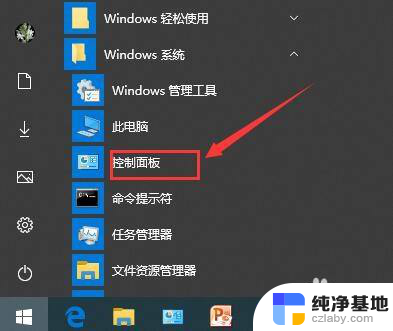
2.在控制面板里选择区域。
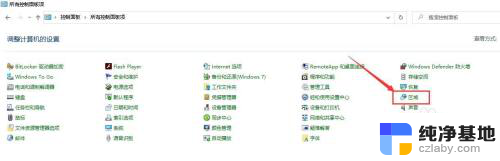
3.在区域窗口,选择管理菜单。
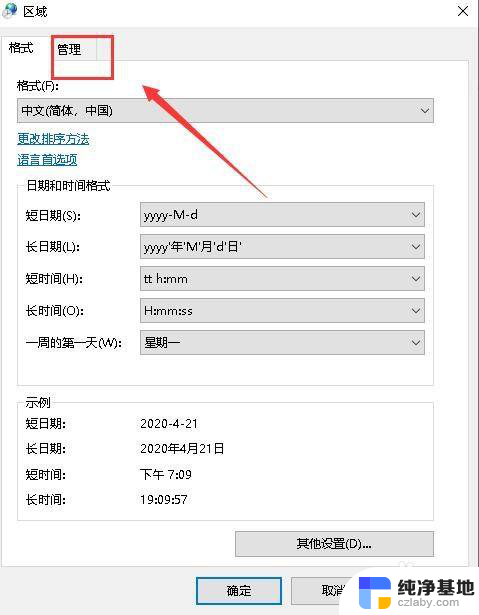
4.接下来点击更改系统区域设置按钮。
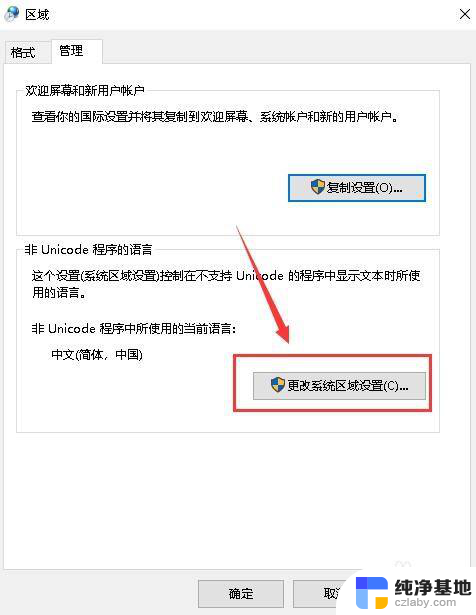
5.在当前区域设置栏目右侧,点击下拉菜单按钮。
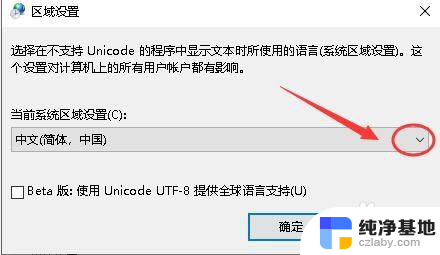
6.在语言清单里,选择中文繁体。
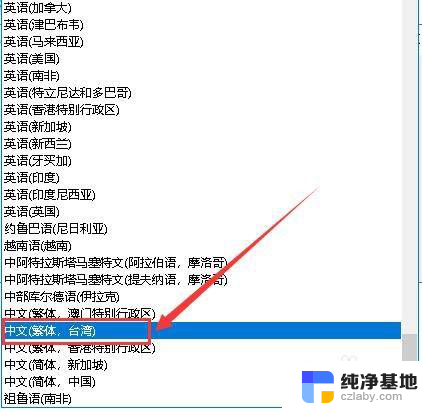
7.设定完成后,点击确定。并重启电脑,系统会自动变成繁体环境。
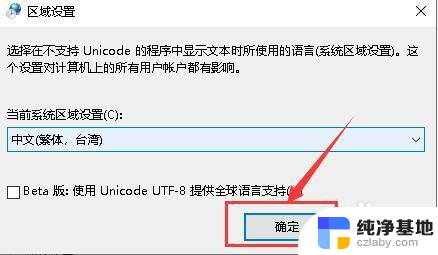
以上就是Win10如何将系统改为繁体中文的全部内容,希望这些步骤能够对需要的用户有所帮助。
- 上一篇: win10管理在哪里打开
- 下一篇: 电脑怎么恢复到最初的系统
win10怎么把系统改繁体相关教程
-
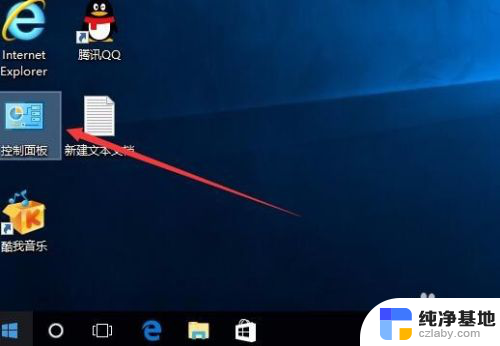 win10怎么恢复系统字体
win10怎么恢复系统字体2024-05-02
-
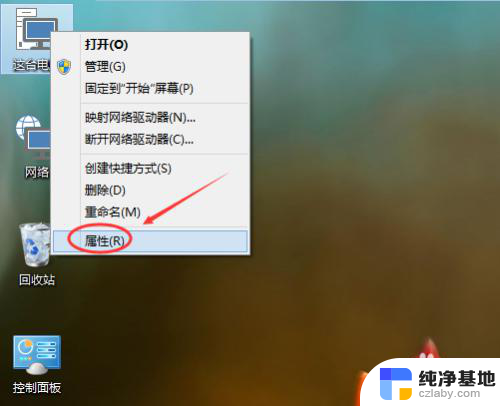 win10系统怎么系统还原
win10系统怎么系统还原2023-11-28
-
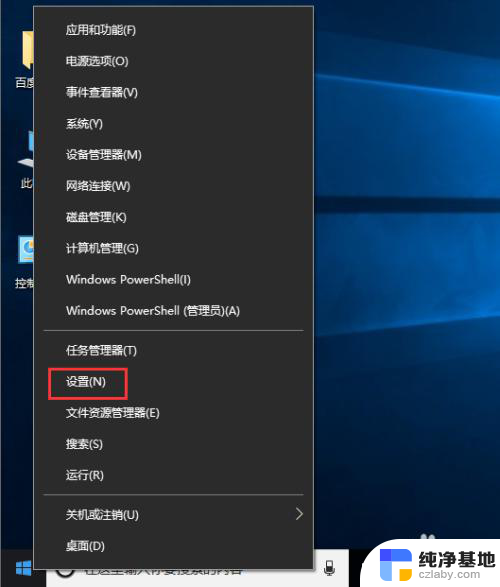 win10系统怎么更改ip地址
win10系统怎么更改ip地址2024-01-14
-
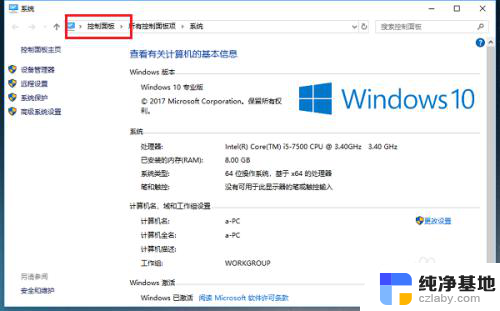 win10系统如何更改用户名称
win10系统如何更改用户名称2023-12-07
win10系统教程推荐
- 1 window10专业版是什么样的
- 2 如何查看系统激活码
- 3 电脑任务栏开始菜单不见了
- 4 电脑硬盘48位恢复密钥
- 5 应用开机启动怎么设置
- 6 调节字体大小在哪里
- 7 调整电脑显示器亮度
- 8 电脑系统自带的杀毒软件在哪里
- 9 win10专业版免费永久激活密钥
- 10 win10的裁剪图片的工具